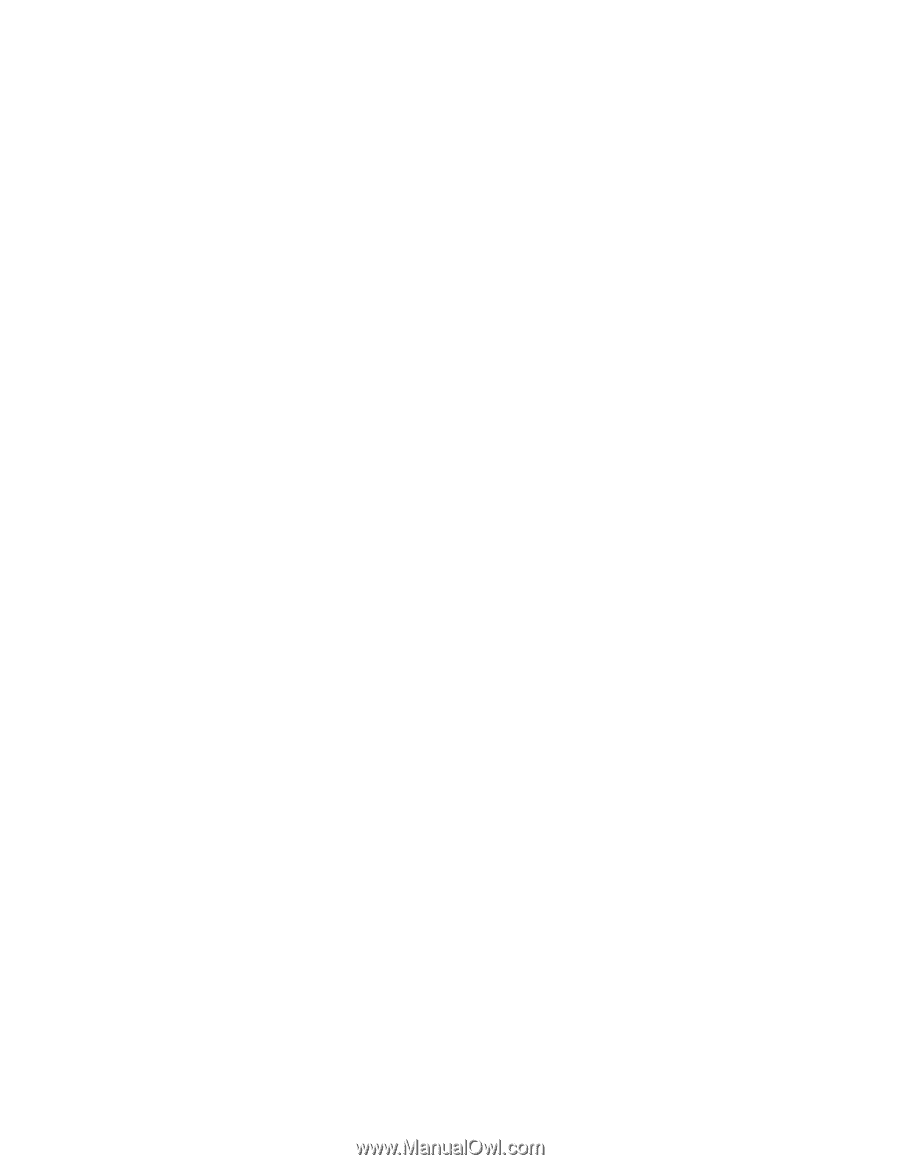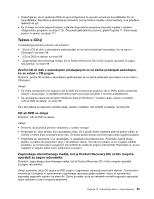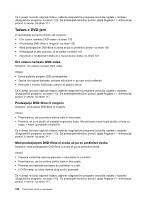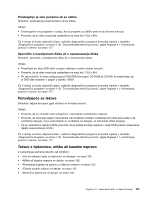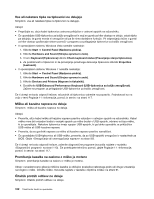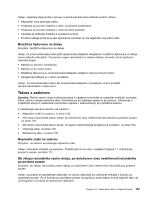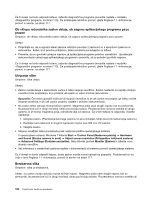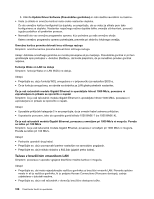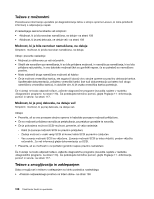Lenovo ThinkCentre M91 (Slovenian) User guide - Page 117
Težave z zaslonom, Nepravilni znaki na zaslonu
 |
View all Lenovo ThinkCentre M91 manuals
Add to My Manuals
Save this manual to your list of manuals |
Page 117 highlights
Ukrep: naslednja dejanja lahko vplivajo na pravilnost delovanja čitalnika prstnih odtisov: • Nepravilen vnos prstnega odtisa. • Praskanje po površini čitalnika s trdim, koničastim predmetom. • Praskanje po površini čitalnika z nohti ali trdimi predmeti. • Uporaba ali dotikanje čitalnika z umazanim prstom. • Površina vašega prsta se je zelo spremenila od takrat, ko ste registrirali svoj prstni odtis. Brezžična tipkovnica ne deluje Simptom: brezžična tipkovnica ne deluje. Ukrep: če je komunikacijska lučka LED sprejemnika/oddajnika vklopljena in brezžična tipkovnica ne deluje, znova zaženite računalnik. Če ponovni zagon računalnika ne odpravi težave, preverite, ali so izpolnjeni naslednji pogoji: • Baterije so pravilno nameščene. • Baterije so še vedno polne. • Brezžična tipkovnica je od sprejemnika/oddajnika oddaljena manj kot deset metrov. • Sprejemnik/oddajnik je v celoti nameščen. Ukrep: če komunikacijska lučka LED sprejemnika/oddajnika ni vklopljena, znova povežite sprejemnik/oddajnik in tipkovnico. Težave z zaslonom Opomba: Številni zasloni imajo indikatorje stanja in vgrajene kontrolnike za nastavitev svetlosti, kontrasta, širine, višine in druge nastavitve slike. Kontrolniki pa se razlikujejo glede na tip zaslona. Informacije o indikatorjih stanja in nastavitvah kontrolnikov najdete v dokumentaciji, ki je priložena zaslonu. Z naslednjega seznama izberite vaš simptom: • »Nepravilni znaki na zaslonu« na strani 103 • »Ob vklopu računalnika zaslon deluje, po določenem času neaktivnosti računalnika pa postane prazen« na strani 103 • »Ob vklopu računalnika zaslon deluje, ob zagonu aplikacijskega programa pa je prazen« na strani 104 • »Utripanje slike« na strani 104 • »Brezbarvna slika« na strani 104 Nepravilni znaki na zaslonu Simptom: na zaslonu se pojavljajo nepravilni znaki. Ukrep: računalnik odnesite na popravilo. Podrobnosti so na voljo v razdelku Poglavje 11 »Informacije, pomoč in servis« na strani 117. Ob vklopu računalnika zaslon deluje, po določenem času neaktivnosti računalnika pa postane prazen Simptom: ob vklopu računalnika zaslon deluje, po določenem času neaktivnosti računalnika pa postane prazen. Ukrep: računalnik je najverjetneje nastavljen na varčno delovanje za varčevanje energije s funkcijo za upravljanje porabe. Če je funkcija za upravljanje porabe omogočena, boste težavo morda odpravili tako, da onemogočite to funkcijo ali spremenite nastavitve. Poglavje 10. Odpravljanje težav in diagnosticiranje 103